win7系统右键菜单添加“关机”选项的图文方案
发布日期:2019-04-16 作者:win10纯净版 来源:http://www.wp10.cc 复制分享
许多用户升级到win7系统之后,发现想要关机的时候很麻烦,那么其实我们可以在右键菜单中添加“关机”选项,这样要关机的时候只需要选择右键菜单中的关机就可以实现快速关机了,现在给大家带来win7系统右键菜单添加“关机”选项的方法。
1、首先下载win7右键关机注册表文件,里面包含“启用右键电源菜单.reg”和“关闭右键电源菜单.reg”文件,我们直接点击“启用右键电源菜单”文件「本地下载」,启用即可;
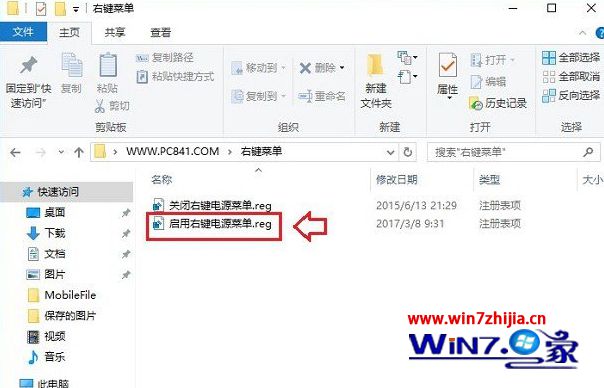
2、之后会弹出一个注册表安全提示,然后依次点击“是”→“是”→“确定”即可,如下图所示;
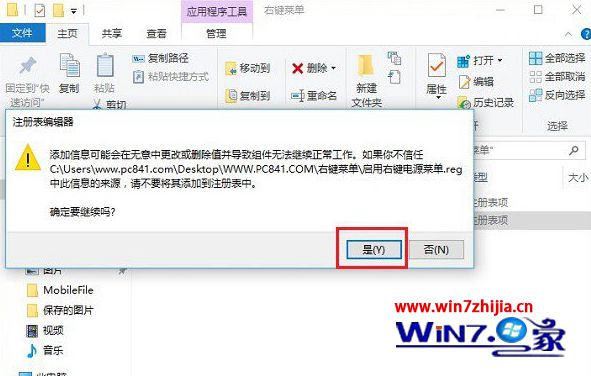
3、成功启用右键电源菜单,在win7桌面空白位置点击鼠标右键,就可以看到“电源”选项,点击展开就可以看到“注销”“关机”“重启”“更改用户”等操作了,可以快些进行关机与注册操作,如下图所示;
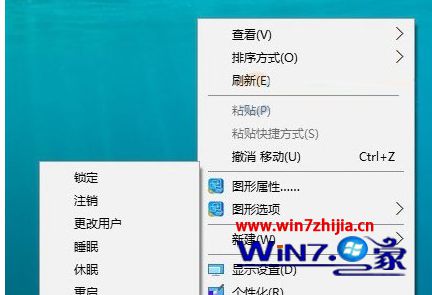
4、如果大家只要保留关机、重启、睡眠等常见操作,想要更简洁一些的话,还可以直接使用记事本编辑“启用右键电源菜单.reg”文件,将不需要的功能去掉,之后再保存,完成后,再运行注册表文件即可;
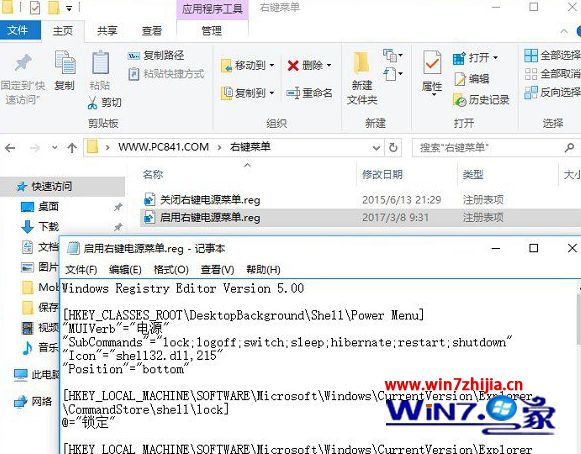
lock;logoff;switch;sleep;hibernate;restart;shutdown”分别对应锁定、注销、更改用户、睡眠、休眠、重启、关机,先在上面这里去掉,不需要的功能部分。以去掉“锁定”为例,先将上面lock;去掉,下面再删掉后面标蓝的两行“锁定”部分,分别对应起来关系进行删减修改即可,修改完成,记得保存退出,如下图所示;
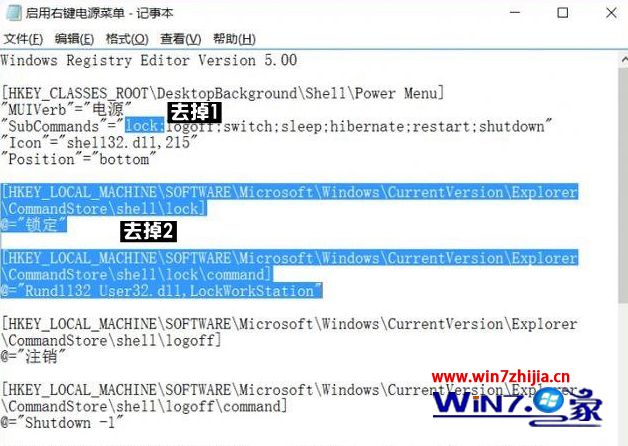
5、如果觉得这个功能不实用,如何去掉右键关机菜单呢?方法很简单,只需要点击运行下“关闭右键电源菜单.reg”文件即可,如下图所示。
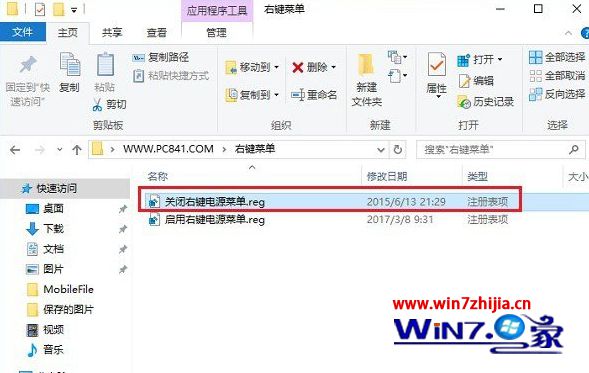
关于win7系统右键菜单添加“关机”选项的方法就给大家介绍到这边了,感兴趣的用户们可以参照上面的方法步骤来进行操作吧。
- 小兵xp系统下载
- 老毛桃win10系统下载
- 韩博士系统
- 蜻蜓一键重装系统
- 联想xp系统下载
- 木风雨林xp系统下载
- 小白菜装机助手
- 苹果装机大师
- 睿派克win10系统下载
- 傻瓜u盘装系统
- 小米win10系统下载
- 宏碁xp系统下载
- 傻瓜win8系统下载
- WIN8xp系统下载
- 家庭版win10系统下载
- win10系统打开服务提示错误1068依赖服务或组无法启动的教程
- Microsoft为何在win 7中重新启用Cortana功能
- 帮您还原win8系统Macromedia Flash8界面显示异常的的技巧
- win公文包如何用?告诉你电脑里的公文包如何用
- 大师教您win10系统提示“无法删除文件:无法读源文件或磁盘”的方案
- 番茄家园教你win8系统打开软件提示Activex部件不能创建对象的技巧
- 黑云细说win10系统电脑文件损坏报错导致无法进入系统的办法【图文】
- 微软发布win7 Build 17107更新:调整更新时电源管理状态的详细步
- 怎么安装win7(21H1)升级
- win10系统麦克风总是自动调节音量的操作教程
- 快速解答win10系统ie10浏览器滚动栏有黑线的技巧
- [已处理]win7开机黑屏没有任何显示
- win10系统打开Adobe Audition提示“Adobe Audition 找不到所支持的音
- 深度技术处理win10系统补丁KB31616410更新缓慢的问题
- 小马教你win10系统更新显卡驱动之后导致出现花屏现象的步骤
- 大神演示win8系统u盘无法删除文件夹提示目录不是空的的的步骤
- 电脑公司解答win10系统剑网三卡机的问题
- 谷歌正在开发新功能:未来win7系统或可使用谷歌账户进行登录的修
- [已处理]win7开机黑屏没有任何显示
- win10系统安装搜狗输入法后不能用的操作教程
- win10系统灰鸽子病毒的危害和清理的解决教程
- 小编修复win8系统文件夹共享按钮是灰色不可用的方案
- 技术编辑解决win10系统开启自动连接无线网络的教程
- 大师修复win10系统打开游戏后音乐声音会变小的教程
- 3gpp怎么转mp3_win10 64位系统将3gpp格式文件转换为Mp3格式办法
- win10系统内置诊断工具解决电脑音箱没有声音的解决步骤
- 老司机帮你win10系统电脑总弹出你的电脑遇到问题需要重新启动的方案

